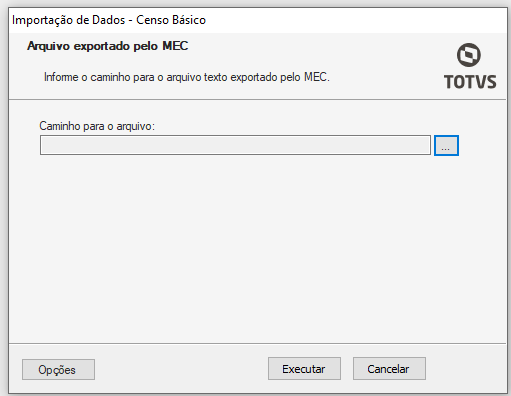O Censo da Educação Superior é um instrumento de pesquisa sobre as instituições de educação superior que ofertam cursos de graduação e sequenciais de formação específica, bem como sobre seus alunos e docentes. Realizado anualmente pelo Inep, o Censo utiliza as informações do cadastro do Sistema e-MEC, em que são mantidos os registros de todas as instituições, seus cursos e locais de oferta, informações sobre infraestrutura das instituições de educação superior, vagas oferecidas, candidatos, matrículas, ingressantes, concluintes e docentes, nas diferentes formas de organização acadêmica e categoria administrativa.
É de responsabilidade da Instituição de ensino o envio das informações do Censo solicitadas pelo Inep. Pela Totvs, esse processo é realizado através do preparo de um arquivo para envio das informações. Esse arquivo é composto por informações de uma série de cadastros com informações da Instituição, dos alunos, dos professores e do curso. O processo se inicia pela conferência e preenchimento dos cadastros da Instituição e Censo.
Verificação da relação de Cadastros do Censo
A primeira etapa é a verificação da relação de cadastros do Censo. Essa verificação é feita acessando-se o Módulo Educacional, em Atividades Acadêmicas > Acadêmico > Censo > Relação de Cadastros do Censo. Nessa tela é necessário cadastrar/verificar se estão devidamente relacionadas as deficiências do Censo com as subdeficiências do sistema.
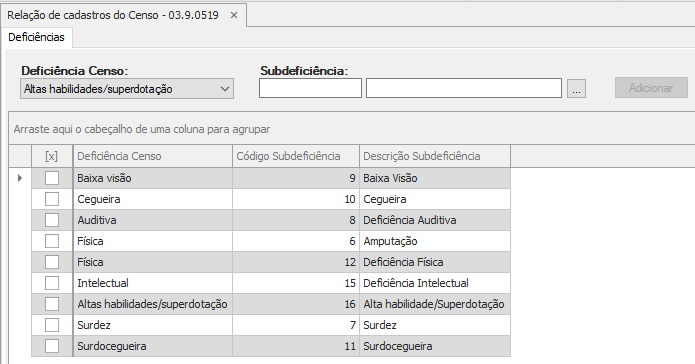
No campo de seleção das deficiências do Censo estão listadas todas as deficiências atualmente presentes no cadastro do Censo e no campo de Subdeficiências é possível selecionar as deficiências cadastradas no cadastro de deficiências do Educacional. Após fazer a relação, é só adicionar e seguir fazendo a relação.
Verificação do Cadastro da Instituição e dos Cursos
O segundo passo é a verificação ou cadastro da Instituição do MEC. Para acessar o cadastro da instiuição deve-se acessar:
- BackOffice > Gestão Fiscal > Cadastros > Globais > Filiais. Em filiais deve-se ir em Anexos > Dados Educacionais. É aberta uma janela da referida filial. Deve-se ir em Anexos > Instituição do MEC ou;
- Módulo Educacional > Atividades Acadêmicas > Acadêmico > Censo > Instituição do MEC;
Devem-se preencher todas as abas com informações exigidas pelo censo da Educação Superior, de acordo com as instruções solicitadas pelo MEC. Um ponto importante dessa etapa é que essa área apresenta tanto os campos referentes ao censo da Educação Básica quanto da Educação Superior, além de haverem sempre atualizações quanto aos campos solicitados pelo censo da Educação Superior, ou seja, é muito importante se atentar aos campos que devem ser devidamente preenchidos para o Censo à cada edição.
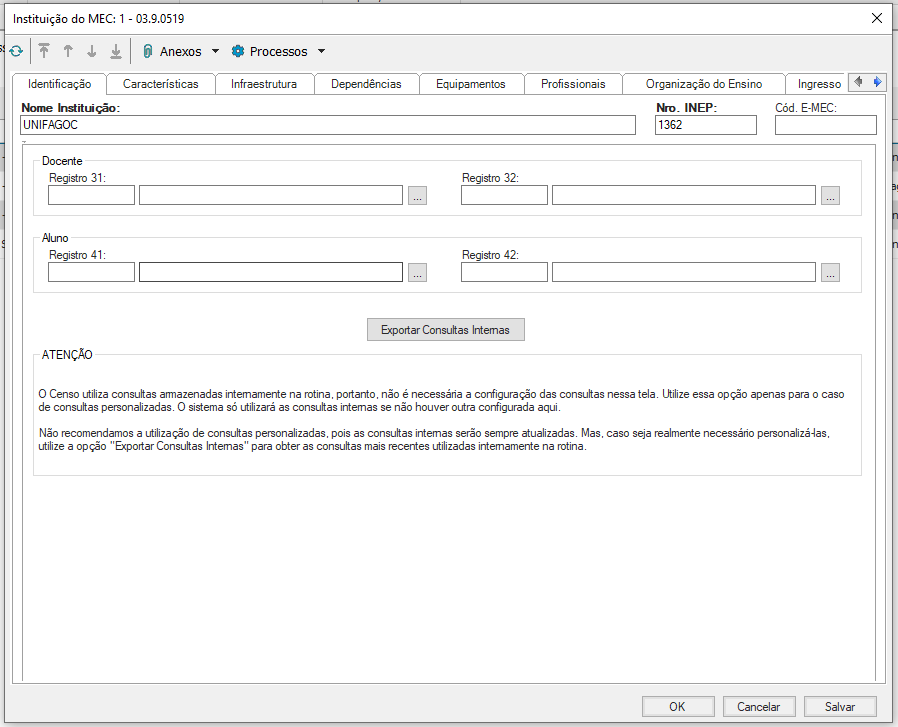
Curso do MEC
Ao finalizar o cadastro ou atualização da Instituição do MEC, deve-se verificar o registro de todas as habilitações do cursos que são objeto do censo no cadastro do curso do MEC. O cadastro do curso do MEC está localizado nos Anexos da Instituição do MEC. Na aba “Identificação” deve-se verificar se o “Cód. INEP do Curso” está preenchido corretamente e apontar se o curso é de licenciatura.
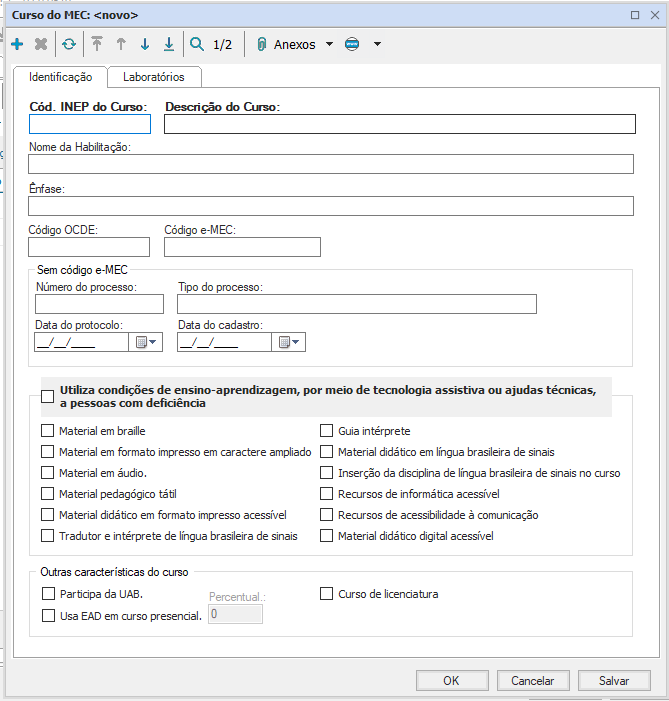
Cadastro da Matriz Aplicada
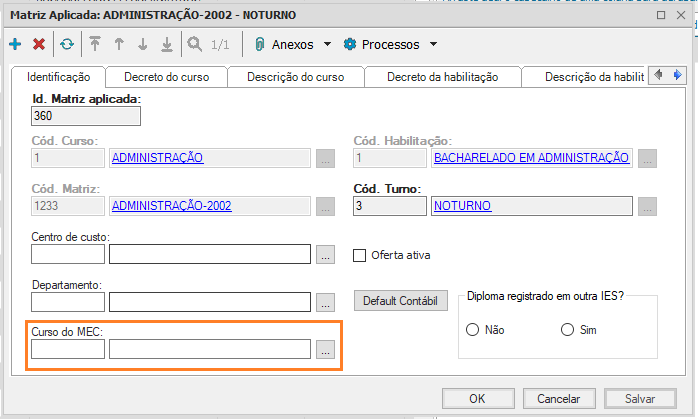
O próximo passo é informar o curso MEC no cadastro da Matriz Aplicada.
Para isso, deve-se acessar o módulo Educacional, na Área de Currículo e Oferta > Estrutura Curricular > Matrizes Curriculares. Entrando no cadastro da matriz de cada curso que será objeto do censo, em Anexos > Matriz Aplicada é necessário informar o “Curso do MEC”, conforme criado na Filial. Caso esse campo não seja informado, os cursos não serão buscados pelo processo do Censo.
Deve-se associar o curso do MEC em cada uma das matrizes curriculares ativas na área “Curso do MEC”.
Verificação do Cadastro dos Alunos
A primeira etapa é a verificação dos cadastros dos alunos que realizarão a prova. Essa verificação é feita na área Currículo e Oferta > Aluno e Professor > Alunos:

Ao acessar Anexos > Dados para o Censo Escolar e SISTEC são visualizados os datos solicitados pelo MEC no questionário “Dados do Aluno”. Essa área deve ser utilizada para correção do código do INEP atribuído ao aluno. Esse campo é preenchido automaticamente no processo de importação do arquivo gerado pelo MEC.
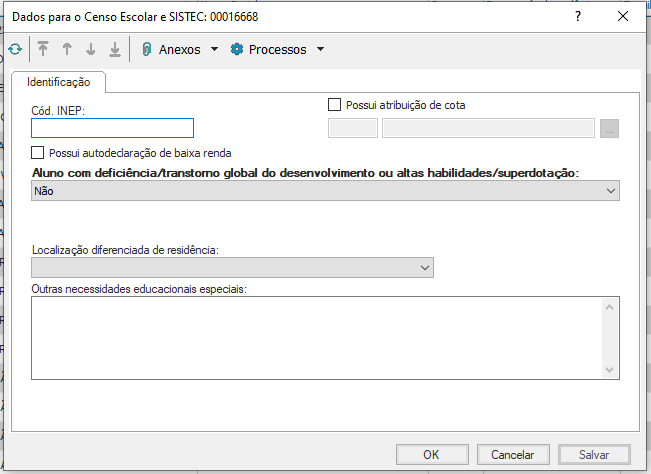
Na ficha do aluno, na aba superior “Diversos” é necessário verificar o preenchimento das informações da escola e do ano de conclusão do Ensino Médio. Deve-se informar também se a escola é pública ou privada.
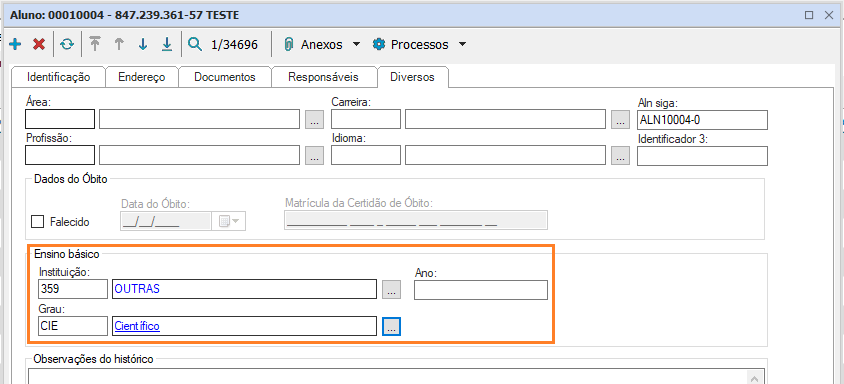
Informar Necessidades Especiais do Aluno
Ainda nos cadastros dos alunos, na aba superior “Identificação” e inferior “Pessoas com necessidades educacionais especiais”, é necessário informar a(s) deficiência(s) do aluno e, na área “Detalhes”, informar a subdeficiência conforme registrado na relação de cadastros do Censo.
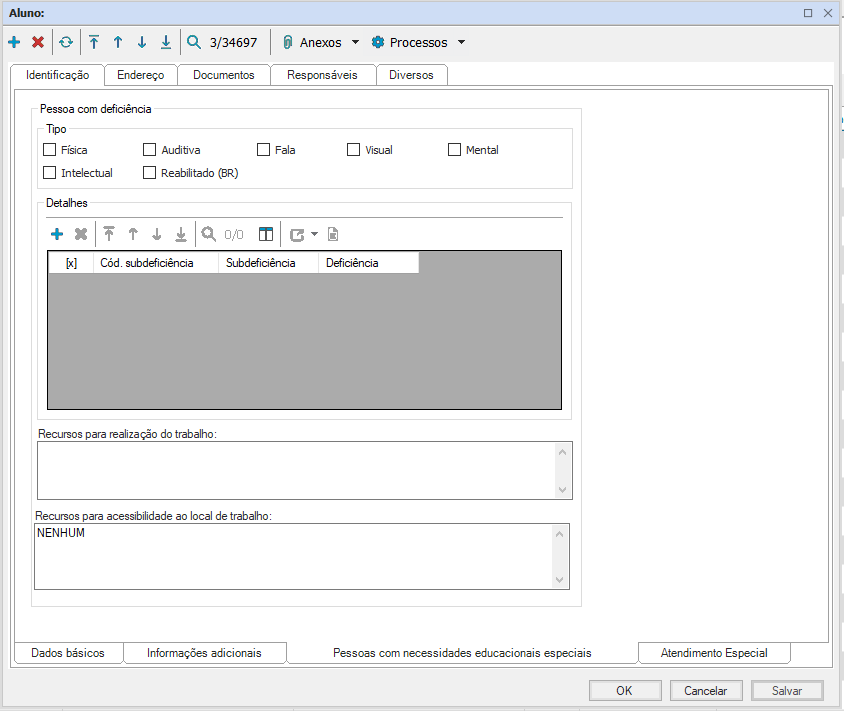
Situação de Matrícula dos Alunos
Em Currículo e Oferta > Alunos > Situação de Matrícula, os alunos deverão apresentar o status no curso configurados corretamente. É extremamente importante que essa informação esteja correta, pois o arquivo gerado pelo sistema identifica a situação dentro do curso/habilitação do aluno, identificando seu status conforme solicitado pelo MEC.
Atualmente, os parâmetros utilizados pelo MEC e as opções disponíveis de status do aluno são:
- Falecido (7) – O aluno receberá esta situação se a pessoa do aluno possuir o parâmetro falecido marcado;
- Desvinculado do curso (4) – O aluno receberá esta situação caso não se enquadre na classificação acima e se a situação de matrícula do aluno no período letivo possuir uma das opções “Indica jubilamento” ou “Indica desvinculação do curso” marcada;
- Formado (6) – O aluno receberá esta situação caso não se enquadre nas classificações acima e se a situação de matrícula do aluno no curso possuir a opção “Indica conclusão do curso” marcada. Para esta situação, deve-se estar preenchida a data de conclusão no cadastro de Curso/Habilitação do Aluno e a mesma deve ser menor que a data de referência;
- Matrícula trancada (3) – O aluno receberá esta situação caso não se enquadre nas classificações acima e se a situação de matrícula do aluno no período letivo possuir a opção “Indica trancamento” marcada;
- Transferido para outro curso da mesma IES (5) – O aluno receberá esta situação caso não se enquadre nas classificações acima, se a situação do curso/habilitação e a situação de matrícula no período letivo do aluno possuírem a opção “Indica transferência” marcada, e se o curso de origem e de destino não possuírem o mesmo código do INEP;
- Cursando (2) – O aluno receberá esta situação caso não se enquadre nas classificações acima e esteja matriculado no período letivo.
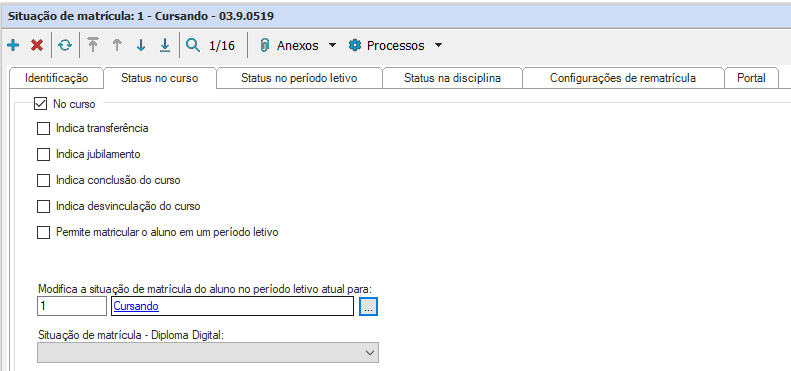
Verificar os Dados de Ingresso do Aluno
O tipo de ingresso e a data de ingresso do aluno são informações obrigatórias para o Censo. É necessário acessar, nos anexos do cadastro do aluno, o item “Cursos / Habilitações”. Dentro do cadastro do curso deve-se acessar a aba “Ingresso” devem ser informados o Mês/Ano de ingresso, o tipo de ingresso e a data de ingresso no curso. Caso o tipo de ingresso não esteja cadastrado, o sistema coloca automaticamente que esse ingresso ocorreu por vestibular.
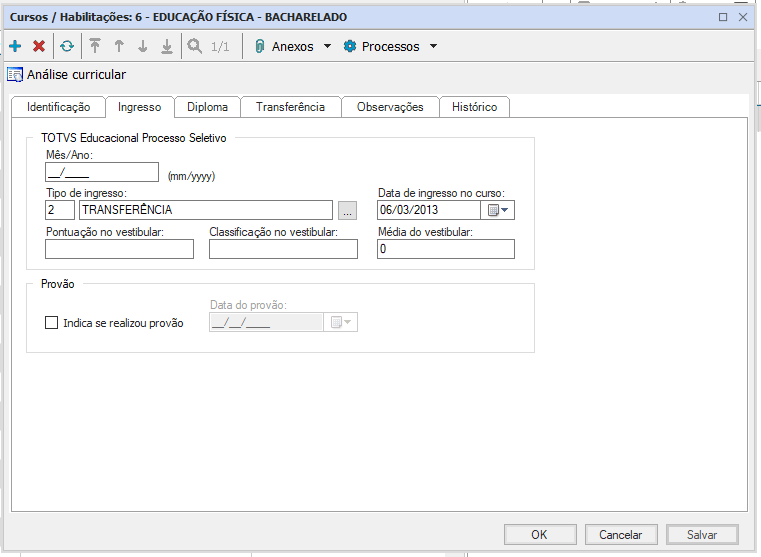
Dados do Curso do Aluno para o Censo Escolar
Caso o aluno conte com algum auxílio ou exerça alguma atividade complementar, essa informação deverá ser fornecida na aba Anexos > Dados do curso do aluno para o Censo Escolar, no cadastro de Cursos/ Habilitações.
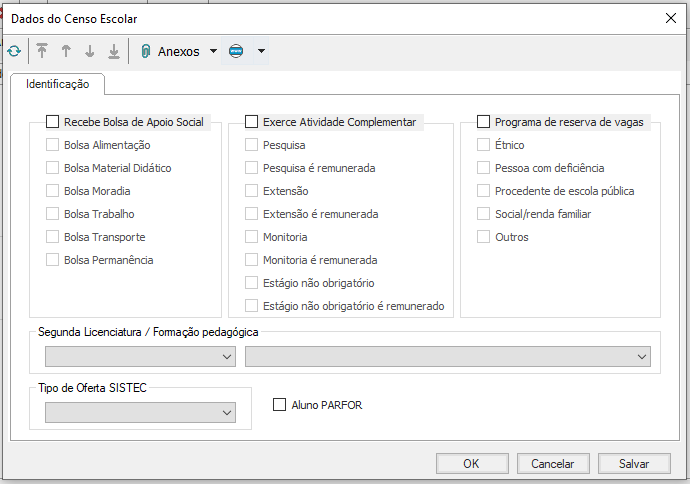
Preparação de Dados para o Censo
Depois de realizar todas as verificações dos cadastros demonstrados acima, selecione na aba “Atividades Acadêmicas” a opção “Preparação dados para o Censo do Ensino Superior”
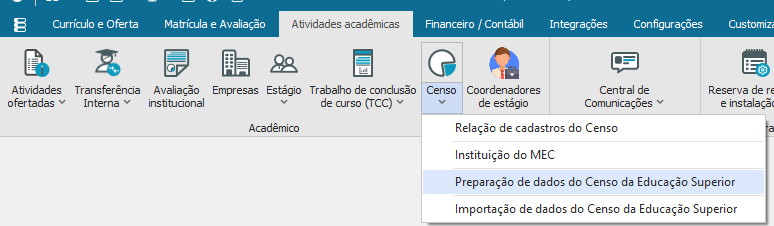
Em seguida, informe a data de referência que será utilizada no Censo e clique em “Localizar”
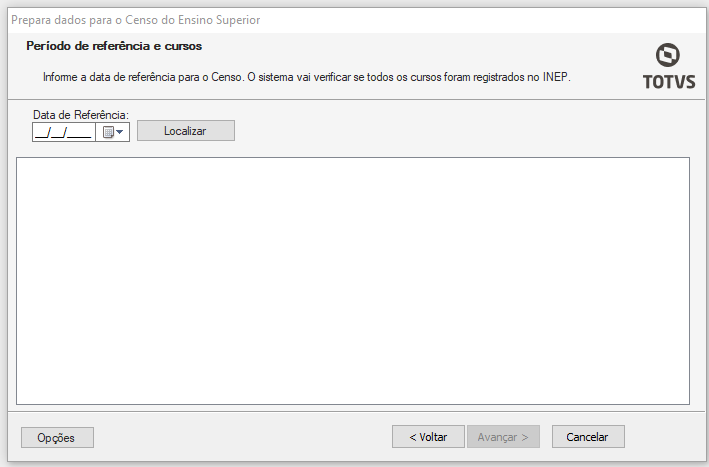
Logo após, informe a carga horária das grades e disciplinas que aparecerão na próxima aba
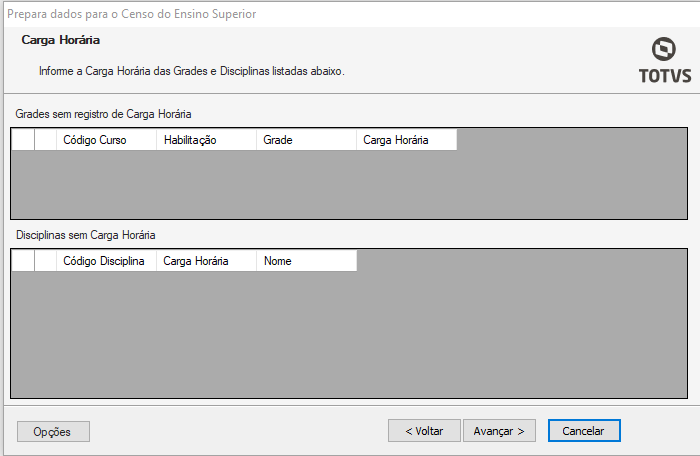
Clique em “avançar” e realize o vínculo dos professores com curso no período
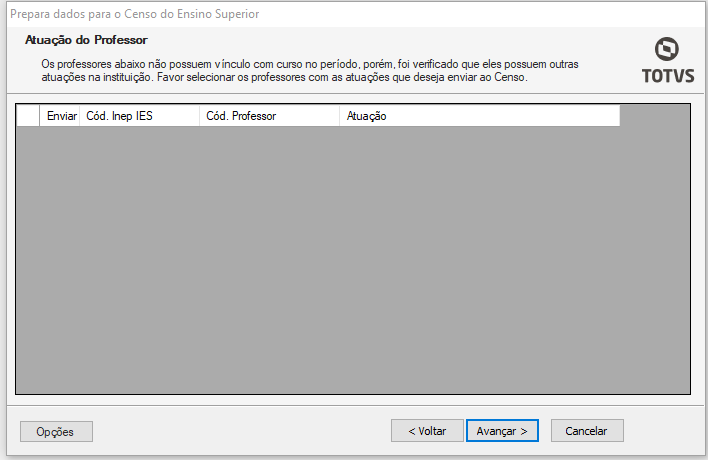
Em seguida, informe o código INEP na próxima aba
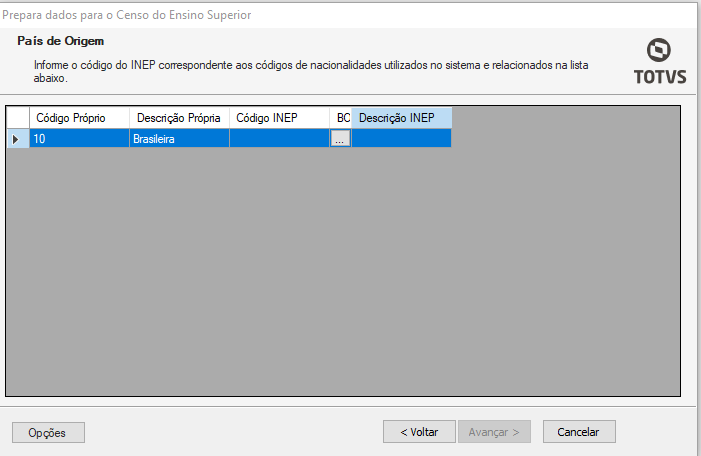
Após informar o código, clique em “avançar” e selecione as formas de ingresso na instituição
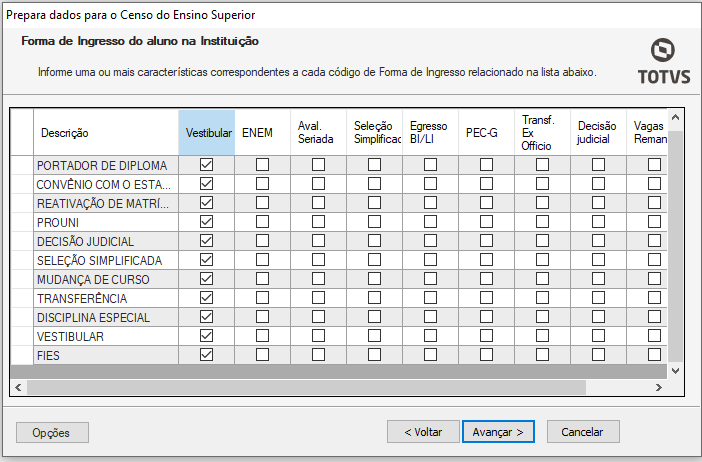
Em seguida, clique em “executar” para finalizar o processo
Exportação dos Arquivos do Censo
Pra realizar a exportação dos arquivos do censo, selecione na aba “Gestão” a opção “Gerador de Saídas”

Em seguida, selecione os arquivos desejados e clique em “Processos- Geração de Saídas”
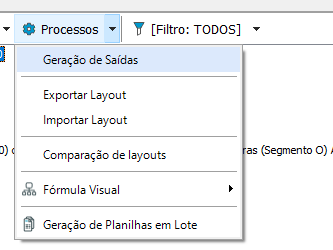
Logo após, selecione o layout que você deseja exportar e clique em “avançar”

Preencha as informações que constam na próxima aba, informando a coligada, filial e a data início e fim e clique em “avançar” e em seguida “executar”
Importação de Dados do Censo
Para realizar a importação dos dados do Censo é necessário escolhera opção “Censo- Importação de Dados do Censo da Educação Superior”
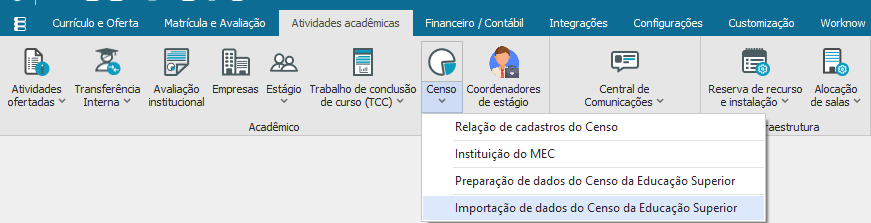
Em seguida, selecione o arquivo e execute o processo